

بقلم Gina Barrow, ، آخر تحديث: November 29, 2017
هل قمت بحذف المستندات والبيانات المهمة الموجودة على جهاز iPhone الخاص بك؟ هل تريد معرفة كيفية استرداد المستندات والبيانات على iPhone؟ " لدينا حلول بالنسبة لك! اقرأ وحيدا!
بعد أن أمضينا عدة سنوات في كتابة برامج لأجهزة iOS ، قمنا بإنشاء برنامج قوي لاستعادة البيانات لحفظ البيانات من الضياع الدائم.
إليك نصيحة لك: تحميل FoneDog iOS Data Recovery لاستعادة مستندات وبيانات التطبيق من iPhone بأسرع طريقة. إذا كنت ترغب في استعادة البيانات بنفسك ، فقد قمنا بتجميع بعض الحلول الأساسية أدناه من أجلك.
دائرة الرقابة الداخلية لاستعادة البيانات
استرجع الصور ومقاطع الفيديو وجهات الاتصال والرسائل وسجلات المكالمات وبيانات WhatsApp والمزيد.
استرجع البيانات من iPhone و iTunes و iCloud.
متوافق مع أحدث أجهزة iPhone و iOS.
تحميل مجانا
تحميل مجانا

الجزء 1. ما هي المستندات والبيانات الموجودة على iPhone؟الجزء 2. كيفية استرداد المستندات والبيانات الاحتياطية لـ iPhone؟الجزء 3. كيفية استعادة المستندات والبيانات على iPhone بسرعة؟دليل الفيديو: استرداد المستندات والبيانات على iPhone بشكل انتقائي.الجزء 4. الخلاصة.
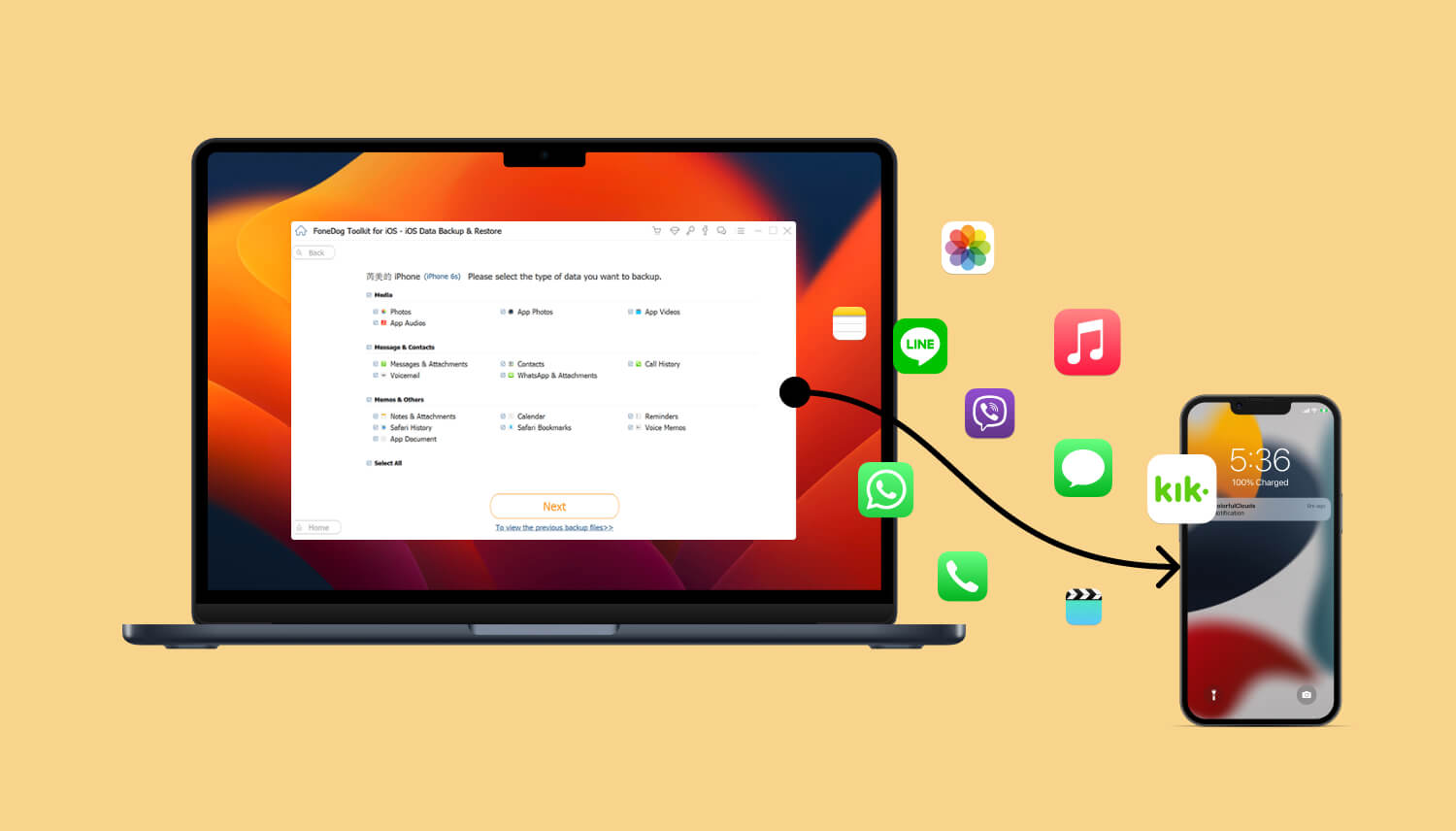
iPhone كونه الهاتف الذكي الذي لا يهزم في هذا الجيل لديه الكثير من الأشياء التي يقدمها بصرف النظر عن وظائف المكالمات والرسائل الأساسية
يمكنك الآن الاستمتاع بمحادثة سلسة من خلال تطبيقات المراسلة الفورية والتقاط صور احترافية باستخدام أفضل تطبيق للكاميرا والقيام بالمزيد مع الأعمال المكتبية أو المستندات أثناء التنقل مباشرة على iPhone.
يمكنك الوصول إلى مستنداتك وبياناتك وملفاتك الأخرى طالما أنك قمت بحفظها على الجهاز واخترت مزامنة كل هذه الملفات في محرك iCloud حيث يمكنك الحصول عليها في أي وقت وفي أي مكان طالما يمكنك الوصول إلى iCloud.
نظرًا لحياتنا المزدحمة وبيئتنا الفوضوية ، لا يمكن للمرء أن يتجاهل أننا نميل أحيانًا إلى الشعور بالتوتر وربما ارتكبنا بعض الأخطاء الجسيمة على أجهزة iPhone الخاصة بنا مثل حذف المستندات المهمة عن طريق الخطأ.
ماذا سنفعل الان؟ إذا كنت من النوع الذي يقوم بعمل نسخة احتياطية لجهاز iPhone الخاص بك ، فلديك فرص أفضل للتعافي.
إذا لم يكن لديك ، حسنًا ، يجب أن تبدأ في البحث عن أفضل حل يمكن أن يساعدك استعادة المستندات والبيانات الموجودة على ملف اي فون.
في هذه المقالة ، سنناقش الطرق السهلة لاستعادة الملفات والبيانات المحذوفة بالإضافة إلى الخيارات الأخرى لاستعادتها.
على iCloud محرك هو تخزين سحابي آمن لجميع المستندات والبيانات المهمة iPhone و iPad و Mac و iPod Touch وحتى أجهزة الكمبيوتر التي تعمل بنظام Windows.
يقوم بمزامنة جميع المستندات والبيانات عبر جميع الأجهزة ويشارك الملفات مع أي شخص.
يمكن أن يستوعب محرك iCloud الحد الأقصى لحجم الملفات البالغ 50 جيجابايت لجميع مستندات مكتبك ومشاريعك وتقاريرك وعروضك التقديمية والمزيد طالما أنك لا تتجاوز حد حجم الملف.
هناك طرق مختلفة ل استعادة المستندات والبيانات الموجودة على iPhone باستخدام محرك iCloud. يمكنك الرجوع إلى أي من الخطوات أدناه:
الطريقة الأولى: استرداد مستندات وبيانات iPhone عبر iCloud.com
يمكنك أيضًا اختيار استعادة جميع الملفات بالانتقال إلى الإعدادات والنقر فوق استعادة الملفات. تذكر أنه لديك 30 يومًا فقط لاستعادة أي مستندات وبيانات محذوفة من iCloud.com.

الطريقة 2: استعادة مستندات وبيانات iPhone عبر Mac
الطريقة الثالثة: استرداد البيانات والمستندات عبر iPhone و iPad و iPod touch الذي يعمل على iOS3
تذكير:
لديك 30 يومًا فقط أيضًا استعادة المستندات والبيانات على iPhone من تطبيق الملفات.
يعد الاسترداد على iPhone و iPad و iPod touch ممكنًا للغاية طالما أنك قمت بإنشاء نسخة احتياطية لجميع المستندات والبيانات أو قمت بمزامنتها عبر جميع أجهزة iDevices.
يمكنك أيضًا استرداد المستندات والبيانات الموجودة على iPhone باستخدام ملف النسخ الاحتياطي على iTunes إذا قمت بنسخها احتياطيًا على iTunes.
الشيء الوحيد المحبط تمامًا بشأن هذه النسخ الاحتياطية هو عندما تحتاج فقط إلى استعادة ملفات معينة أو قليلة ولكنك غير قادر على القيام بذلك إلا إذا قمت باستخراج المحتويات بالكامل مما قد يؤدي إلى المزيد من فقدان البيانات.
شيء آخر هو إذا فاتتك فترة السماح البالغة 30 يومًا ، فلن يكون لديك أي خيار لاستعادة هذه الملفات المهمة على الإطلاق.
ومع ذلك ، فإن المشكلة الحقيقية تنشأ عندما تكتشف للتو أنك نسيت النسخ الاحتياطي. ربما تكون قد سمعت مليون مرة أنك بحاجة إلى عمل نسخة احتياطية لجهاز iPhone الخاص بك أو قد تندم على ذلك.
كيف ستقوم باستعادة المستندات والبيانات على iPhone الآن؟ لا تأكل! لدينا حل جيد جدا لك.
هناك العديد من برامج الاسترداد التي تعطي الأولوية لاستعادة البيانات لأجهزة iDevices مع النسخ الاحتياطية وبدونها. نوصي بشدة ببرنامج واحد يحتوي على جميع خيارات الاسترداد التي يبحث عنها المرء فقط. اكتشف أدناه.
أفضل جزء؟ بعد ذلك ، إنها أفضل طريقة سهلة لإصلاح المستندات وبيانات iPhone.
نظرت أكثر من الخيار الأول هو استعادة مستندات وبيانات iPhone بدون نسخة احتياطية.
قد يبدو هذا غريبًا جدًا فيما يتعلق بكيفية تنفيذ البرنامج لعملية الاسترداد ، ولكن ضع في اعتبارك أن التكنولوجيا ستجد حقًا طريقها للتطور والتأكد من حصول الجميع على تجربة الهاتف المحمول الحقيقية.
مجموعة أدوات FoneDog - استعادة بيانات iOS سيجري فحصًا عميقًا على iPhone أو أي جهاز iDevice لاستعادة جميع الملفات المحذوفة أو المفقودة.
لذا ، بينما لا يزال الوقت مبكرًا ، تأكد من تنزيل البرنامج وتثبيته بالفعل مجموعة أدوات FoneDog - استعادة بيانات iOS لاستعادة تلك المستندات والبيانات المهمة. لبدء الاسترداد ، اتبع الخطوات أدناه:
معلومه- سرية: بمجرد حذف المستندات من iPhone ، فإنها تصبح ملفات غير قابلة للقراءة ويتم نقلها إلى مساحة افتراضية حيث تبقى هناك حتى يتم استبدالها.
من الأفضل أن تتوقف عن استخدام iPhone عندما تكتشف أن هذه المستندات مفقودة أو محذوفة لتجنب الكتابة فوقها.
بعد تنزيل البرنامج وتثبيته ، قم بتشغيل مجموعة أدوات FoneDog - استعادة بيانات iOS. انقر فوق طريقة الاسترداد الأولى على اللوحة اليسرى "الاسترداد من جهاز iOS"وتوصيل iPhone باستخدام كبل USB أصلي.
انتظر حتى يتم اكتشاف الاتصال تلقائيًا ثم انقر فوق "بدء المسح الضوئي". سيسمح هذا بعد ذلك للبرنامج بتحليل الجهاز وبدء الفحص العميق.
ملاحظة: إذا كان لديك iTunes مثبتًا على الكمبيوتر الذي تستخدمه للاسترداد ، فلا تقم بتشغيله أو من الأفضل إيقاف تشغيل خيار المزامنة التلقائية.
لإيقاف المزامنة التلقائية ، انتقل إلى iTunes> التفضيلات> الأجهزة ، وحدد "منع أجهزة iPod و iPhone و iPads من المزامنة تلقائيًا"

عند بدء المسح ، تجنب استخدام iPhone لتجنب مقاطعة الاسترداد. سيستغرق هذا في الواقع بعض الوقت اعتمادًا على الملفات والمستندات التي يتم استردادها.
شيئًا فشيئًا ، سيعرض البرنامج جميع المستندات التي استعادها من iPhone. بمجرد العثور على جميع المستندات ، يمكنك إيقاف المسح الضوئي ومعاينة العناصر.
إذا كنت متأكدًا بدرجة كافية من أن هذه هي المستندات المطلوبة ، فضع علامة عليها بشكل فردي ثم انقر فوق "استعادة' زر في نهاية الشاشة. يمكنك بعد ذلك إنشاء مجلد جديد على الكمبيوتر لحفظ جميع المستندات المستردة.
لديك خطوتان فقط لاستعادة تلك المستندات المهمة على iPhone.
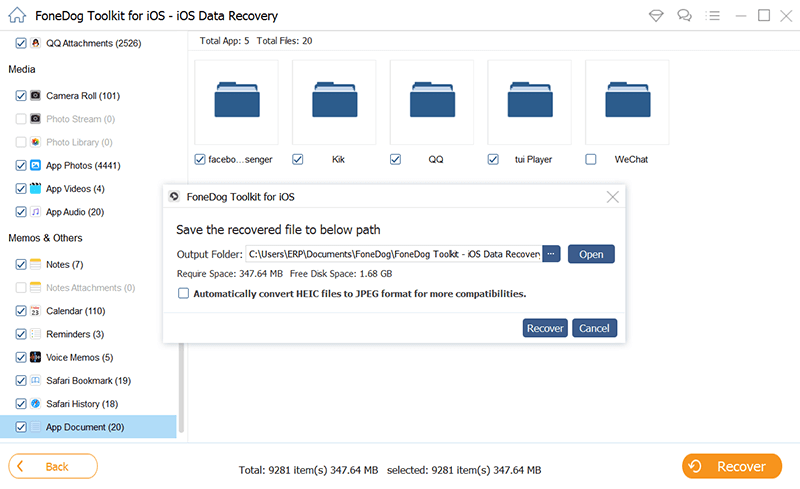
طريقة الاسترداد الثانية التي تقدمها مجموعة أدوات FoneDog - استعادة بيانات iOS عبر iTunes.
نعلم جميعًا أنك غير قادر على استرداد المستندات بشكل انتقائي فقط من نسخة iTunes الاحتياطية وأنه من المتاعب الكبيرة استعادة محتويات النسخة الاحتياطية بالكامل.
FoneDog iOS Data Recovery طريقة أفضل للحصول على المستندات المهمة فقط دون الحاجة إلى استخراج باقي محتويات النسخ الاحتياطي.
فيما يلي خطوات كيفية استخدام iTunes عبر مجموعة أدوات FoneDog - استعادة بيانات iOS.
على جهاز الكمبيوتر الخاص بك مجموعة أدوات FoneDog - استعادة بيانات iOS وانقر فوق 'قم بالاسترداد من iTunes Backup File'.
ليست هناك حاجة لتشغيل iTunes على الكمبيوتر لأنه يكتشف تلقائيًا نسخة iTunes الاحتياطية بالكامل طالما أنك تستخدم iTunes على نفس الكمبيوتر.
انتظر لبضع ثوان حتى يتم عرض جميع النسخ الاحتياطية من iTunes على الشاشة. حدد ملف النسخ الاحتياطي المطلوب ثم انقر فوق "تفحص".

مجموعة أدوات FoneDog - استعادة بيانات iOS سيقوم الآن بفحص ملف النسخ الاحتياطي على iTunes وسوف يستخرجه مباشرة بعد ذلك. ستستغرق هذه العملية أيضًا وقتًا نظرًا لأنها ستتجاوز محتويات النسخ الاحتياطي بالكامل.
بمجرد توقف المسح ، يمكنك رؤية جميع فئات أنواع الملفات على اللوحة اليسرى من الشاشة. توجه إلى المستندات والبيانات المطلوبة وقم بمعاينة كل عنصر واحدًا تلو الآخر على الجانب الأيمن.
بمجرد حصولك على ما تحتاجه ، قم بتمييزها بشكل فردي ثم انقر فوق "استعادة"في نهاية الشاشة. لا تنس حفظها في مجلد جديد على الكمبيوتر لتسهيل الوصول إليها لاحقًا.
هاتان الخطوتان مهمتان لاستعادة المستندات والبيانات على iPhone باستخدام نسخة iTunes الاحتياطية.
طريقة الاسترداد الثالثة التي تقدمها مجموعة أدوات FoneDog - استعادة بيانات iOS عبر iCloud.
كما قدمنا في الجزء الأول من هذه المقالة ، يمكنك استرداد المستندات والبيانات الموجودة على iPhone عبر محرك iCloud طالما أنك داخل فترة السماح البالغة 30 يومًا.
ومع ذلك ، قد يكون الوقت قد فات إذا فاتتك نوافذ 30 يومًا وستكون مشكلة إذا كنت بحاجة إلى مسح جميع المحتويات والإعدادات على iPhone لمجرد الاستعادة من نسخة iCloud الاحتياطية.
شيء جيد مجموعة أدوات FoneDog - استعادة بيانات iOS سهّل استعادة أي ملفات من iCloud دون الحاجة إلى المقامرة بمحتويات الهاتف الأخرى.
اكتشف كيف يمكنك استخدام طريقة استرداد iCloud لـ مجموعة أدوات FoneDog - استعادة بيانات iOS.
إطلاق مجموعة أدوات FoneDog - استعادة بيانات iOS ثم انقر فوق "الاسترداد من iCloud Backup File"على اللوحة اليسرى ثم قم بتسجيل الدخول إلى iCloud باستخدام نفس تفاصيل الحساب التي تستخدمها على iPhone.
إذا قمت بتمكين المصادقة المكونة من خطوتين ، فأنت بحاجة إلى تعطيلها مؤقتًا قبل تشغيل هذا البرنامج.

لا يتم حفظ كافة تفاصيل الحساب على خادم مجموعة أدوات FoneDog - استعادة بيانات iOS للالتزام بحماية الخصوصية.
بعد تسجيل الدخول ، سترى عرض جميع نسخ iCloud الاحتياطية بكل التاريخ والطوابع الزمنية. حدد الشخص الذي تعتقد أنه يحتوي على المستندات والبيانات التي تحتاجها لاستردادها ثم انقر فوق "تحميل".

البرنامج مجموعة أدوات FoneDog - استعادة بيانات iOS سيطالبك الآن بتمييز أنواع الملفات التي تريد استردادها من أجل تسهيل المسح والاستخراج.
حدد مربعات أنواع الملفات التي تعتقد أنها تحتوي على المستندات والبيانات التي تحتاجها. انقر "التالى" لاستكمال.
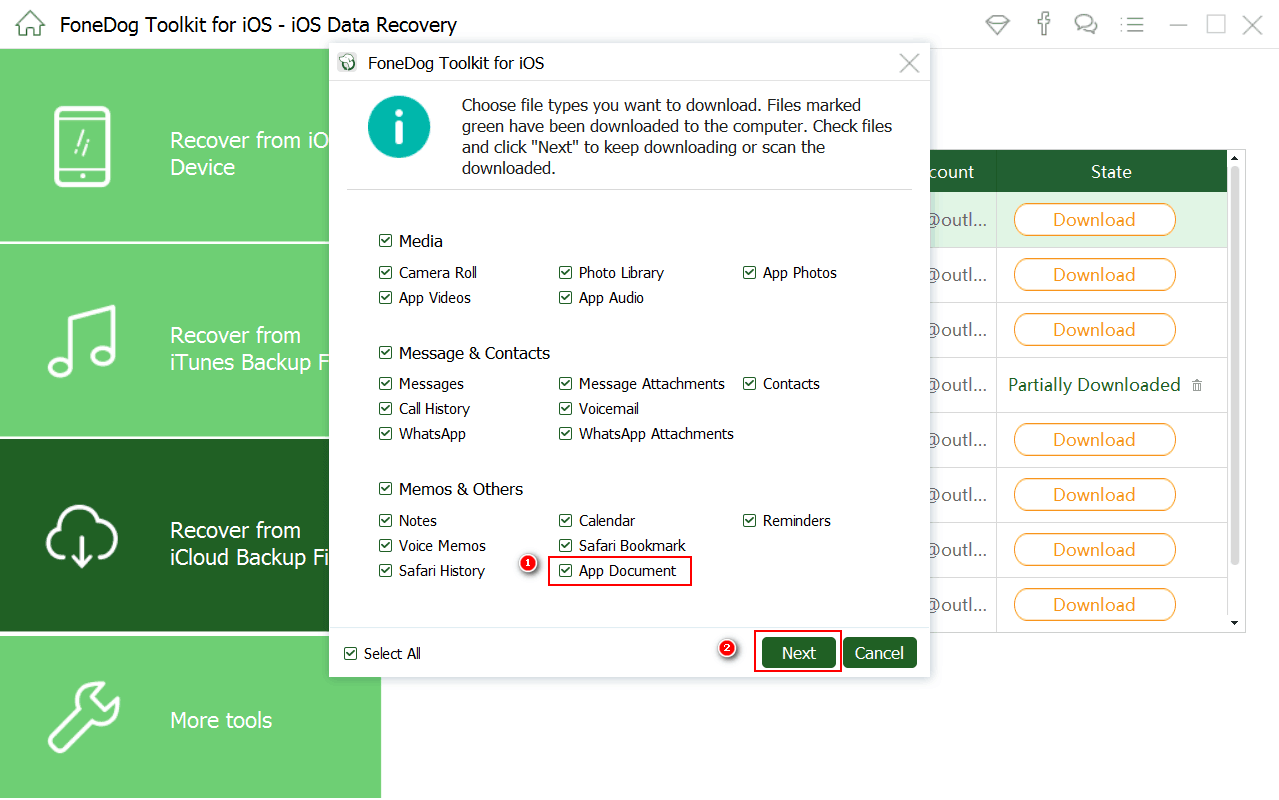
مجموعة أدوات FoneDog - استعادة بيانات iOS سيقوم الآن باستخراج الملفات وسيعرض العناصر بناءً على فئتها في اللوحة اليمنى. انتقل إلى المستندات والبيانات التي ترغب في استعادتها ومعاينتها واحدة تلو الأخرى.
بمجرد العثور على المستندات التي كنت تبحث عنها ، حدد المربعات الخاصة بكل منها ، ثم أنشئ مجلدًا جديدًا لحفظها وانقر فوق "استعادة"الموجود في نهاية الشاشة.
اقرأ أيضا:
3 طرق لاستعادة الرسائل المحذوفة من iPhone
استرجع الرسائل النصية المحذوفة على iPhone X / 8 بطرق سهلة
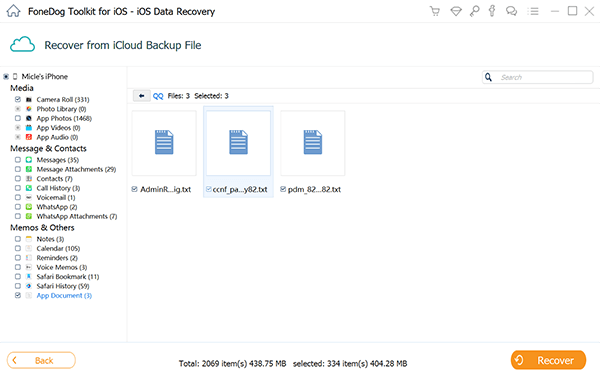
هذه الخطوات الأربع لاستعادة مستندات وبيانات iPhone ضرورية لمساعدة الأشخاص الذين يعانون من أنواع خفيفة إلى شديدة من فقدان البيانات.
مجموعة أدوات FoneDog - استعادة بيانات iOS سهّل استعادة المستندات والبيانات على iPhone و iPad و iPod touch بنسخ احتياطية أو بدونها.
لا يتطلب هذا البرنامج أي مهارات أو معرفة خاصة من أجل استخدام هذا. مجموعة أدوات FoneDog - استعادة بيانات iOS جيد جدا للمبتدئين.
لأي من احتياجات استرداد البيانات الخاصة بك في المستقبل مثل جهات الاتصال, وثائق، صور ، رسائل ، رسائل ال واتسابالأغاني ومقاطع الفيديو ملفات صوتية، وأكثر من ذلك ، يمكنك الاعتماد فقط على FoneDog iOS Data Recovery Tool وبالتأكيد لن تخطئ أبدًا.
قم بتنزيل الإصدار التجريبي المجاني اليوم. انقر فوق مشاركة مع أصدقائك.
اترك تعليقا
تعليق
دائرة الرقابة الداخلية لاستعادة البيانات
طرق لاستعادة البيانات المحذوفة من اي فون أو آي باد3
تحميل مجانا تحميل مجانامقالات ساخنة
/
مثير للانتباهممل
/
بسيطصعبة
:شكرا لك! إليك اختياراتك
Excellent
:تقييم 4.4 / 5 (مرتكز على 105 التقييمات)